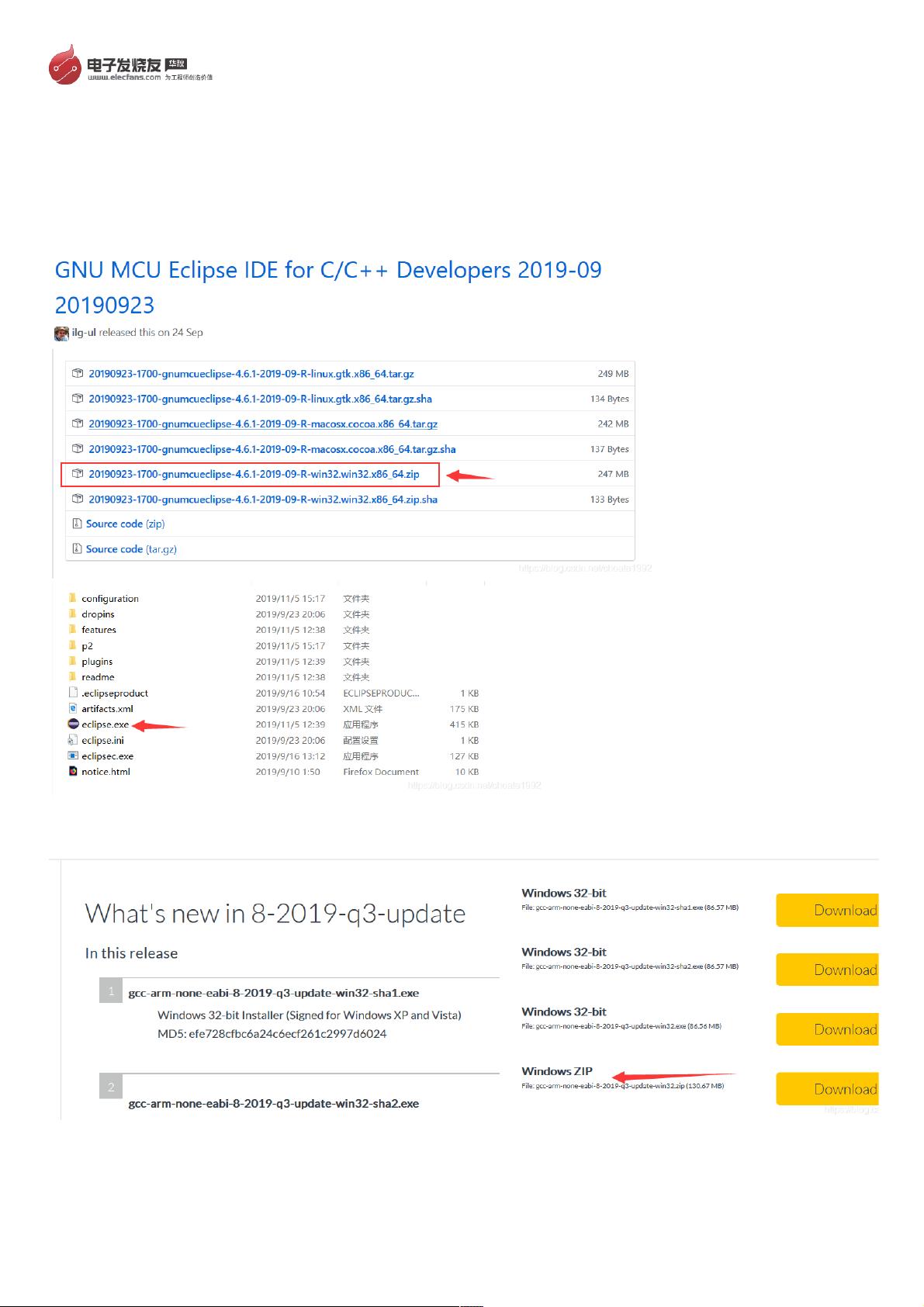Windows环境下使用eclipse+armgcc+jlink搭建嵌入式MCU开发环境
需积分: 6 11 浏览量
更新于2024-08-04
收藏 895KB PDF 举报
"该资源为一份关于在Windows环境下使用Eclipse、armgcc和JLink搭建嵌入式MCU开发环境的教程。主要涉及Eclipse的安装、armgcc编译工具链的选择与配置、项目创建、CMake的安装与配置、Eclipse Packs的安装以及JLink工具的安装和调试设置。"
在嵌入式开发领域,Eclipse是一款广泛使用的开源集成开发环境(IDE),因其强大的功能和高度可扩展性而受到青睐。本教程针对不希望使用如Keil或IAR等商业集成环境的开发者,介绍了如何利用Eclipse搭配开源工具链armgcc和调试器JLink进行MCU开发。
首先,安装Eclipse IDE,可以从甲字流提供的链接下载并解压缩后运行。Eclipse提供了良好的代码编辑、构建管理和调试支持,适用于多种开发语言和平台。
接下来,下载armgcc编译工具链。尽管教程作者在乙字流中推荐了2019版本,以防官网无法下载,还提供了2019版的百度网盘分享链接(提取码:wxhu)。由于作者在18版本遇到问题,建议直接使用2019版本以避免可能的bug。
创建新的项目时,丙字流指导用户根据所使用的MCU(如EFM32ZG110F32)配置ProcessorCore、Flash和RAM参数,并正确设置CMSIS名称及编译工具链路径,指向bin文件夹。
在编译过程中,如果出现“make not found”的错误,需要安装CMake。可以从丁字流的百度网盘链接下载(提取码:8qyt),解压缩后配置环境变量,确保系统能找到make命令。
对于Eclipse Packs的安装,戊字流提示应安装与目标MCU(如efm32ZG110F32)相匹配的包,这将帮助Eclipse更好地理解和支持相关硬件。
安装JLink调试工具,通过己字流传送门下载并安装。确保版本高于4.9以避免警告。在Eclipse中,通过Windows -> Preferences -> Project -> Properties进行相关设置,参考己字流提供的官方文档进行JLink调试配置。
调试界面如图7所示,完成上述步骤后,开发者便具备了在Eclipse环境中进行编译、下载和调试嵌入式MCU程序的能力。
请注意,若内容中涉及到的链接和提取码无效,需自行寻找最新资源。若发现有侵权行为,请及时联系作者进行处理。
446 浏览量
192 浏览量
2021-11-21 上传
2021-12-30 上传
446 浏览量
2023-05-17 上传
544 浏览量
2020-02-29 上传
234 浏览量
Delphi_Eric
- 粉丝: 126
- 资源: 15